古いタブレットが壊れている、遅い、時代遅れである、または新しいタブレットの方が強力な機能を備えているなど、さまざまな理由で新しいタブレットに切り替えることがあります。多かれ少なかれ、新しくリリースされた Huawei M6 は、わずか 5 か月前に購入した古いタブレットよりも魅力的だったので、残念に思いました。最大 208% 高速なパフォーマンス、クイック PC モード、スリムでスマートな磁気キーボード、高性能サウンドに惹かれて、新しいキーボードを購入しました。
しかし、新しいタブレットに切り替えるときにいつも心配するのは、古いタブレットから新しいタブレットにデータを移行する方法、特にすべてのデータや重要なデータを新しいタブレットに移動する方法です。
古いタブレットから新しいタブレットに転送したいものはすべて、ここで詳細なガイダンスが表示されます。タブレットからタブレットにデータを転送する 5 つの簡単な方法を読んで学習してください。
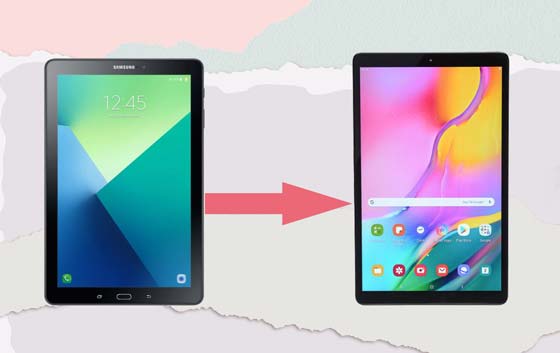
Samsung Data Transfer は、古いタブレットから新しいタブレットにデータを転送するための史上最高のツールです。 Android または iOS オペレーティング システムを搭載した電話、タブレット、またはその他のリムーバブル デバイスをサポートし、4 つの転送モードを備えています。 Android から Android への転送では、 連絡先、SMS、通話記録、音楽、ビデオ、写真、電子書籍、アプリの転送をサポートしています。
iOS 間の転送では、連絡先、カレンダー、ブックマーク、電子書籍 (PDF および ePub)、メモの転送がサポートされています (iOS 11 以降ではサポートされていません)。さらに、連絡先と電子書籍 (PDF および ePub) を Android から iOS に転送したり、連絡先、SMS、音楽、ビデオ、写真、電子書籍をiOS から Android に転送したりすることもサポートされています。
このクールな Samsung Data Transfer は、すべての iPhone、iPad、iPod、Samsung、Sony、LG、Huawei、HTC、ZTE、Motorola、Xiaomi、Google および Android 4.0 以降を実行するその他の Android デバイス (Samsung Galaxy S20/ など) と互換性があります。 S20+/S20 ウルトラ/Z フリップ/Z フリップ トム ブラウン/S10+/S10/S10e/S/S9+/S9/S8+/S8/A70s/A70/A50s/A90/A20s/A80/A60/A40s/A8s/A9s/A6s /A9スター/A9スターライト/M30s/フォールド/S20+/S20、サムスンW20、ギャラクシータブS6/S5e/S4/S3/S2/A 2019/A/A2017/A2016/E、ギャラクシーノート10+/10/9 /8など
古いタブレットから新しいタブレットにデータを移行するにはどうすればよいですか?
1. Samsung Data Transfer をコンピュータにインストールして起動します。

2. 適切な USB ケーブルを介して両方のタブレットをコンピュータに接続し、USB デバッグを有効にするか、プロンプトに従って両方のタブレットに許可を与えます。古いタブレットがソース電話の位置にあることを確認してください。そうでない場合は、[このプログラムを反転]をクリックして変更を加えます。接続が成功すると、下の図のように、このプログラム上の両方の電話の位置に接続済みと表示されます。

3. タブレットからタブレットにデータを転送します。テーブルから転送したいファイルにチェックを入れ、下の「コピーの開始」をクリックしてタブレットから別のタブレットにファイルを転送します。
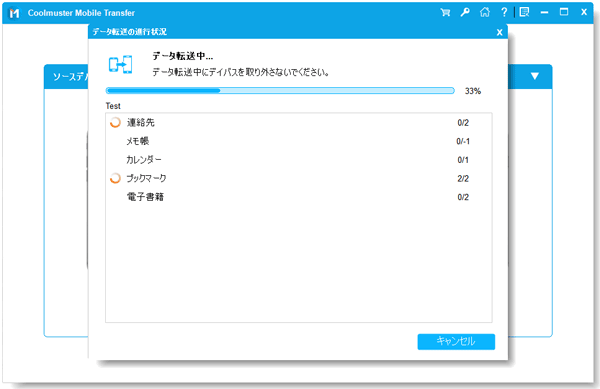
よろしければ:
iOS と Android OS の間で、 iPhone から Android スマートフォンに連絡先を転送できますか?この投稿は真実をお伝えします。
タブレットのパスワードを忘れましたか?このガイドに従えば、問題なくタブレットのロックを解除できます。
Samsung Messages Backup は、タブレットからタブレットにデータを転送するためのもう 1 つの推奨アプリです。このスーパー タブレット間転送ツールを使用すると、連絡先、SMS、通話記録、音楽、ビデオ、写真、ドキュメント、電子書籍などのファイルを含むすべてのものを Android タブレットから Android タブレットに転送できます。さらに、Android とコンピュータ間、または Android デバイス間でデータをバックアップおよび復元することもできます。さらに、 連絡先の追加、削除、編集、テキスト メッセージの送信と返信、アプリのインストールとアンインストールなど、Android データを PC 上で管理することもできます。
同様に、Samsung Messages Backup は、Samsung、Sony、LG、Huawei、HTC、ZTE、Motorola、Xiaomi、Google など、Android 4.0 以降を実行しているすべての Android デバイスでも適切に動作します。
古いタブレットから新しいタブレットにデータを移行するにはどうすればよいですか?
1. Samsung Messages Backup をコンピュータにインストールして起動し、ツールボックスからAndroid アシスタントモジュールに入ります。
2. 適切な USB ケーブルを介して 2 台の Android タブレットをコンピュータに接続し、USB デバッグを有効にし、プロンプトが表示されたら 2 台のタブレットに許可を与えます。接続が成功すると、このプログラムに関する Android タブレットの主な情報が表示されます。

3. タブレットからタブレットにファイルを転送します。トップメニューの「スーパーツールキット」 > 「バックアップ」 > ドロップダウンリストから古いタブレットを選択し、テーブルから転送したいファイルにチェックを入れ、データを一時的に保存するコンピュータ上の場所を決定 > 「バックアップ」 をクリックします。

その後、トップメニューで再度Super Toolkitを選択 >復元>新しいタブレットを選択し、コンピュータのバックアップから復元したいファイルにチェックを入れて >復元 を選択します。プロセス全体が完了したら、古いタブレットから新しいタブレットにデータを転送します。

以下も参照してください。
Android スマートフォン/タブレットで連絡先をバックアップおよび復元する方法を知りたいですか?以前は面倒だったかもしれませんが、今はこの4つの方法で手間なく完了できます。
Vivo 携帯電話の PIN またはパターンを忘れた場合は、次の効果的な方法でデバイスのロックを解除できます。
パソコンを使わずにタブレットからタブレットにワイヤレスでデータを転送したい場合は、 Gmail が役に立ちます。ただし、この方法では安定した Wi-Fi ネットワークが必要なため、速度が遅くなる可能性があります。
あるタブレットから別のタブレットにデータを転送するにはどうすればよいですか?
1. 古いタブレットで[設定]を開き、 [アカウント]をタップし、 [アカウントを追加] > [Google] > [Gmail アカウントで Google にサインイン] をタップします。
2.連絡先をオンにして連絡先アプリを起動し、連絡先を Gmail に同期します。
3. 新しいタブレットで同じ Gmail アカウントにサインインし、自動同期を有効にします。その後、次回 Gmail アカウントにサインインすると、連絡先が新しいタブレットに自動的に同期されます。
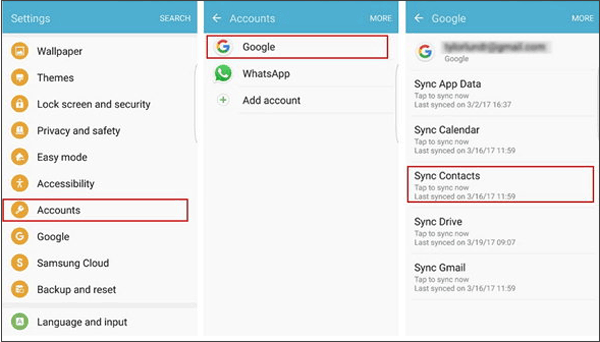
以下も参照してください。
Sony から Samsung にデータを転送するために選択できる 4 つの方法を次に示します。
電話番号を新しい iPhone に移行したいですか?その後、このリンクを開いて実用的な解決策を得ることができます。
上記の方法以外にも、 Dropboxを使用してタブレットからタブレットにファイルを転送することもできます。ただし、メディア ファイルが非常に大きい場合は、Dropbox のストレージ容量を拡張するために料金を支払う必要があります。
あるタブレットから別のタブレットに写真を転送するにはどうすればよいですか?
1. 両方のタブレットに Dropbox をインストールして起動します。
2. 古いタブレットにサインインし、メイン インターフェイスから [ +]ボタンをクリックし、画面上の指示に従って写真を Dropbox にアップロードします。
3. 新しいタブレットで、同じアカウントで Dropbox にサインインし、Dropbox から写真をダウンロードします。

さらに読む: Samsung から LG へのトップ 4 の転送方法については、この投稿を参考にしてください。
タブレットからタブレットにファイルを転送する最後の方法は、 Samsung Smart Switchです。これは、Android、iOS、BlackBerry、または Windows タブレットから Samsung タブレットへの転送をサポートしています。ただし、古いバージョンのタブレットには対応していない場合があります。
あるタブレットから別のタブレットにデータを転送するにはどうすればよいですか?
1. Samsung Smart Switch を両方のデバイスにインストールして起動します。
2. 古いタブレットで[ワイヤレス] > [送信]を選択し、新しいタブレットで[ワイヤレス] > [受信]をクリックします。次に、古いタブレットで「接続」をタップし、新しいタブレットで「Android」を選択します。
3. 古いタブレットから必要なファイルを選択して[送信]をタッチし、新しいタブレットで[受信]をタッチします。タブレットからタブレットにデータを転送した後、両方のデバイスでこのアプリを終了します。
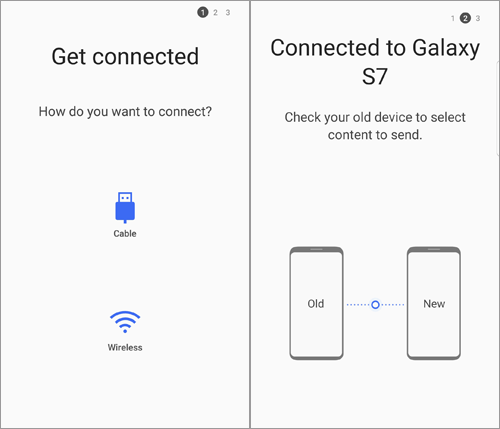
古いタブレットから新しいタブレットにデータを転送する方法の問題は、指示に従って正しい方法を選択する限り、複雑ではありません。この記事で紹介した 5 つの簡単な方法のうち、操作が簡単で安全性が高く、高速なSamsung Data TransferまたはSamsung Messages Backupをぜひお試しください。さらに、新しいタブレットに転送されたデータも、元のデータの品質と形式を維持できます。もちろん、興味があれば他の方法を試すこともできます。
また、使用中に問題が発生した場合は、お気軽に以下のコメントを残してください。
関連記事:
Samsung から Huawei P40/P50 Pro にデータを転送するための究極のソリューション (実証済みのヒント)
Samsung から Samsung にテキスト メッセージを簡単に転送する方法【4つの方法】
2023年にSamsungの携帯電話からタブレットに写真を転送する方法? - 3 つの簡単な方法
4つの方法でAndroidからiPhoneに音楽を即座に転送する方法
Android から iPhone にテキストメッセージを簡単に転送する [3 つの方法]
iPhone から iPhone に写真を転送する 5 つの方法 [究極ガイド]
Samsung Manager - 4 つの主要な方法で Samsung を簡単に管理する方法
Copyright © samsung-messages-backup.com All Rights Reserved.